Cara Memulihkan Recycle Bin yang Terhapus

Recycle Bin berguna untuk perangkat Windows karena merupakan cara mudah untuk menghapus data tanpa segera menghapusnya. Namun apa jadinya jika hilang atau
Format gambar GIF cukup banyak digunakan dalam iklan banner, avatar pribadi di forum. Dan Anda ingin mendesain animasi dan spanduk unik secara manual tanpa " berinteraksi " dengan siapa pun, tetapi selamanya berjuang untuk mengetahui apa yang harus dilakukan?
Jadi hari ini, Download.com.vn ingin memperkenalkan kepada Anda alat pengeditan GIF EZgif online bagi Anda untuk membuat gambar animasi Anda sendiri.
Pertama, kunjungi EZgif.com , Anda dapat mengklik tab apa saja di bagian atas halaman untuk memilih alat yang ingin Anda gunakan. Kit alat pengeditan GIF online memberi Anda 8 fungsi:
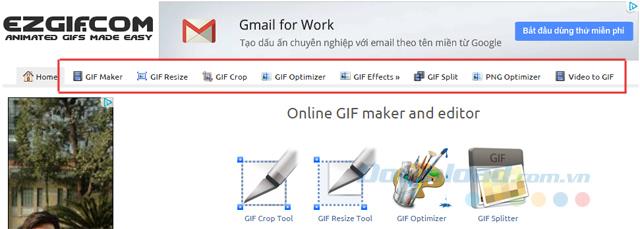
Tergantung pada tujuan Anda menggunakan fungsi yang sesuai. Anda kemudian mengunggah file dari komputer Anda atau langsung dari URL yang ada. Hari ini, Download.com.vn akan memandu Anda bagaimana menggunakan masing-masing fungsi berikut:
Pada antarmuka utama situs web, klik pada tab Pembuat GIF. Kemudian klik tombol Choose Files untuk memilih file gambar yang akan dibuat (mendukung format GIF, JPG dan PNG), dapat mengunggah hingga 50 file dan ukuran file maksimum adalah 5 MB. Kemudian klik Unggah!
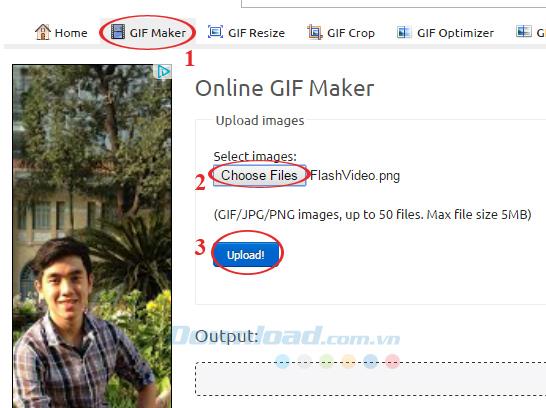
Anda dapat mengubah waktu tunda di kotak waktu tunda . Kemudian klik Animate it! untuk mulai membuat GIF, tunggu sebentar dan klik tombol Simpan di bagian Output untuk menyimpan gambar GIF yang baru dibuat ke komputer Anda.
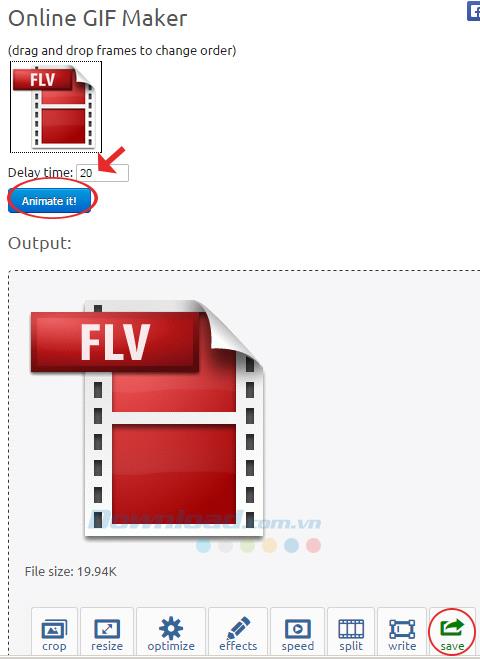
Pada antarmuka utama EZgif, klik tab Ubah Ukuran GIF untuk mengubah ukuran gambar GIF. Lanjutkan mengklik tombol Pilih File untuk Mengunggah file dari komputer Anda atau langsung dari URL yang ada (hanya mendukung format gambar GIF dan ukuran file maksimum 12 MB). Kemudian klik Unggah!
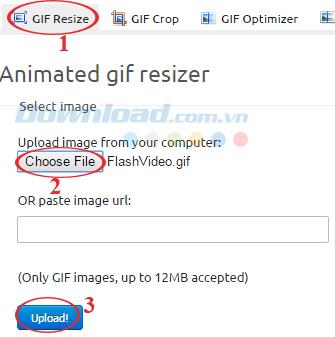
Masukkan ukuran baru berdasarkan jumlah piksel (piksel) yang ada di kotak Lebar baru dan Tinggi baru. Lalu tekan tombol Ubah Ukurannya! dan tunggu EZgif untuk memproses, kembalikan GIF animasi baru di bawah. Terakhir, klik tombol Simpan untuk menyimpan gambar setelah mengubah ukuran ke perangkat.
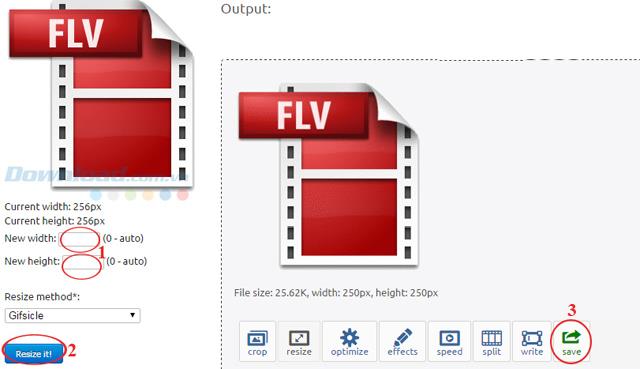
Pada antarmuka utama EZgif, klik tab Pangkas GIF, lalu klik tombol Pilih File untuk Mengunggah file dari komputer Anda atau langsung dari URL yang ada (hanya mendukung format gambar GIF dan ukuran file gelap). Maksimum 12 MB). Kemudian klik Unggah!
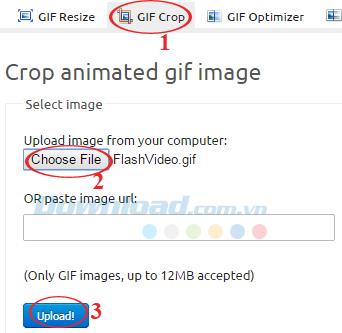
Pertama klik pada tombol Set, Anda akan melihat kotak kecil di sudut gambar -> Klik dan seret sampai Anda telah memilih area yang diinginkan. Kemudian klik tombol Pangkas! untuk memotong, tunggu beberapa saat hingga alat memproses, lalu klik tombol Simpan di bagian Output untuk menyimpan gambar setelah memotong ke komputer Anda.
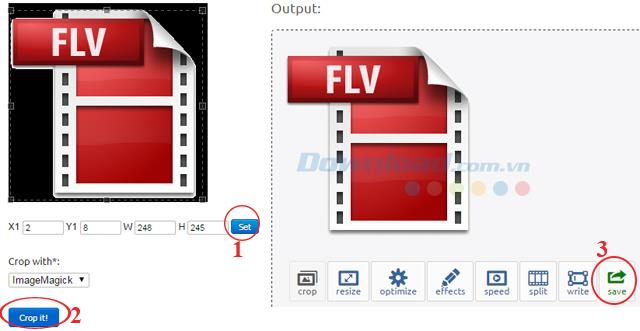
Pada antarmuka utama EZgif, klik pada tab Pengoptimal GIF , lalu klik tombol Pilih File untuk memilih gambar yang diunggah atau tempel URL gambar (hanya mendukung format gambar GIF dan ukuran file maksimum 12 MB) . Kemudian klik Unggah!
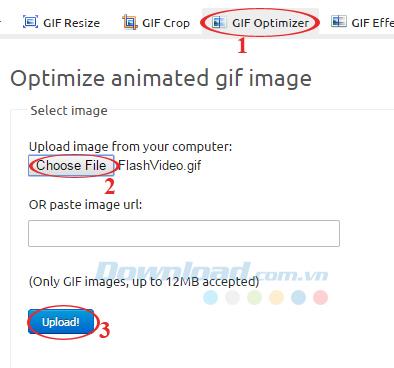
Klik tombol tarik turun di metode Pengoptimalan untuk memilih metode pengoptimalan yang telah dikalibrasi sesuai dengan kebutuhan Anda. Menggunakan alat ini membantu Anda mengurangi 30% - 50% dari ukuran file dibandingkan dengan aslinya. Kemudian klik Pengoptimal itu! untuk mengoptimalkan dan menekan tombol Simpan di bagian Output untuk mengunduh gambar yang dikompres ke komputer Anda.
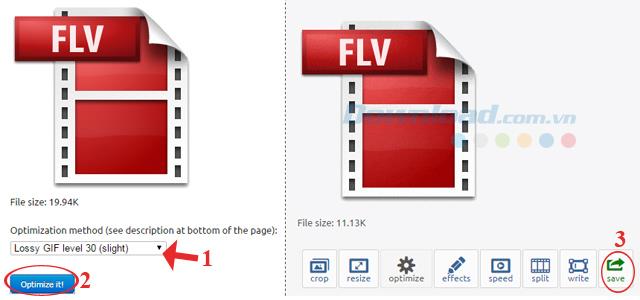
Jika Anda ingin mengurangi ukuran gambar PNG, cukup klik tab PNG Optimizer dan lakukan hal yang sama untuk gambar GIF.
Pada antarmuka utama EZgif, melayang di atas tab Efek GIF akan memiliki 4 opsi untuk Anda:
Jika Anda ingin menambahkan efek, cukup klik pada fungsi itu, dalam artikel ini kami akan menunjukkan kepada Anda cara menambahkan teks ke gambar GIF:
Pertama klik Tambah teks ke GIF , lalu klik tombol Pilih File untuk memilih gambar untuk diunggah atau tambahkan URL tertentu di internet (hanya mendukung format gambar GIF dan ukuran file maksimum 12 MB ). Kemudian klik Unggah!
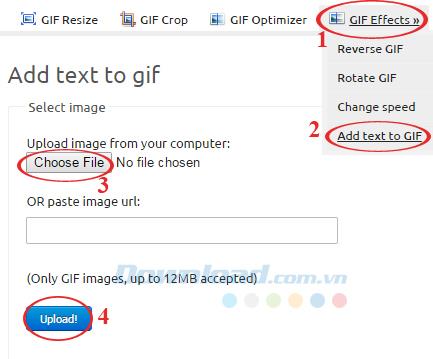
Antarmuka berikutnya memungkinkan Anda untuk menyesuaikan yang berikut:
Setelah instalasi selesai, klik tombol Buat gambar!
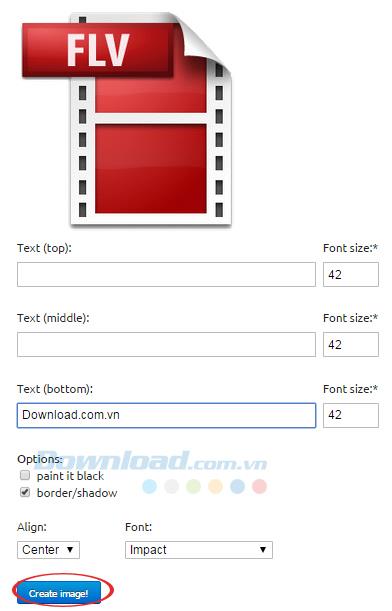
Sekarang Anda melihat ke bawah untuk melihat Output dengan gambar yang ditambahkan teks terlihat sangat menarik. Klik tombol Simpan untuk menyimpan gambar setelah menambahkan teks ke perangkat.
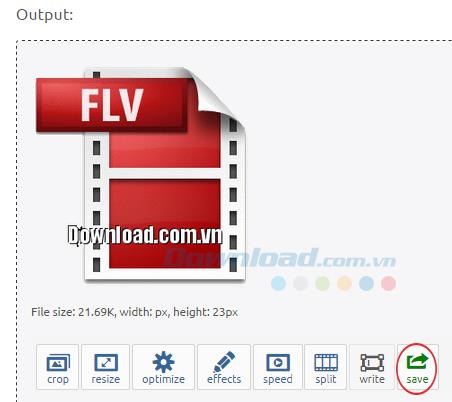
Pada antarmuka utama situs, klik pada tab GIF Split untuk membagi animasi menjadi beberapa bagian. Kemudian, klik tombol Pilih File atau tambahkan URL yang ada di kotak ATAU tempel URL gambar untuk menambahkan foto (hanya mendukung gambar GIF dan ukuran gambar maksimum adalah 12 MB). Kemudian klik tombol Unggah!
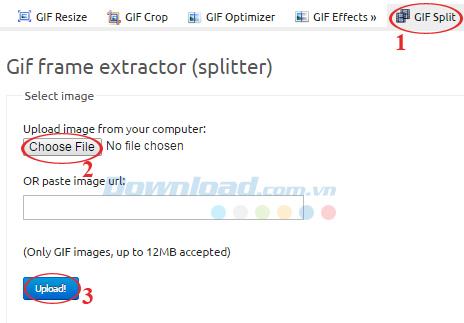
Di jendela berikutnya yang muncul, klik tombol Split it! untuk membagi gambar, lalu klik tombol Unduh bingkai sebagai ZIP di bagian Output untuk mengunduhnya ke komputer.
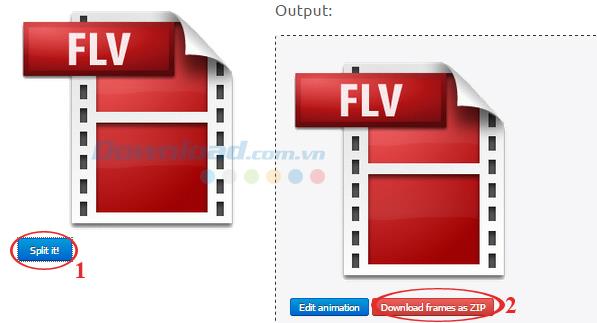
Pada antarmuka utama EZgif klik pada tab Video ke GIF , lalu klik tombol Pilih File untuk memilih file Video (mendukung format MP4, AVI, WEBM, FLV dan hingga 50 MB). Kemudian klik tombol Unggah!
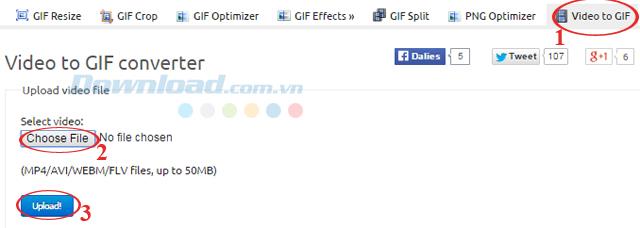
Anda dapat memilih seluruh Video atau sebagian Video. Jika Anda ingin memilih titik awal dan akhir yang benar, jeda video dan klik tombol Gunakan posisi video saat ini di akhir setiap waktu Mulai dan waktu Akhir. Setelah menentukan pilihan, klik tombol Konversi ke GIF!
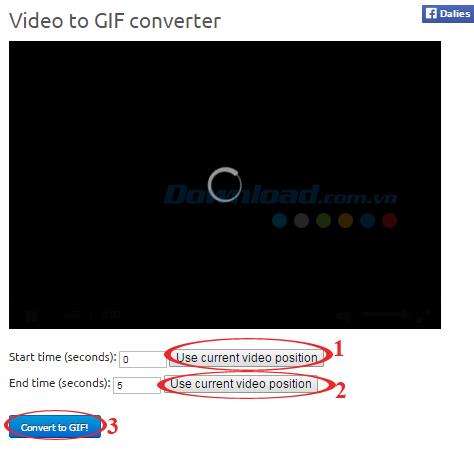
Setelah konversi selesai, klik tombol Simpan di bagian Output untuk menyimpan gambar ke komputer Anda.
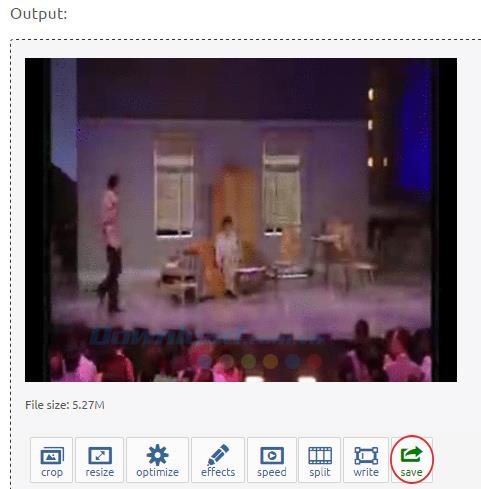
Dengan instruksi rinci di atas, tentunya membuat animasi akan menjadi lebih sederhana dan lebih mudah dari sebelumnya. Menggunakan alat ini juga membantu membuat gambar animasi untuk mengurangi kapasitas berbagi dengan mudah dengan teman dan orang yang dicintai!
Jika Anda tidak ingin menggunakan alat online, Anda dapat mengunduh beberapa perangkat lunak: Beneton Movie GIF , Easy GIF Animator , Ulead GIF Animator ... dipasang di komputer Anda untuk membuat dan mengedit gambar GIF.
Recycle Bin berguna untuk perangkat Windows karena merupakan cara mudah untuk menghapus data tanpa segera menghapusnya. Namun apa jadinya jika hilang atau
Jetpack adalah salah satu perangkat paling penting untuk membantu Anda menjelajahi kosmos “Starfield”. Ini memungkinkan Anda terbang dan dengan cepat menutupi tanah
Mungkin tampak aneh mempertimbangkan pro dan kontra mengunduh pembaruan gratis ke sistem operasi Anda, tetapi jalur pembaruan Windows 10 Oktober 2018 menuju
Pernahkah Anda mencari cara untuk memodifikasi build pemain Anda tanpa membuat ulang karakter baru di “Diablo 4”? Nah, Anda beruntung. Permainan ini memungkinkan Anda
Jika Anda sedang mencari cara untuk meningkatkan pengalaman pengembangan Python Anda, VS Code, atau Virtual Studio Code, adalah solusi terbaik Anda. Ini menyenangkan dan
“Baldur's Gate 3” (disingkat BG3) adalah salah satu game terbesar yang diluncurkan pada tahun 2023. Ini melanjutkan seri Baldur's Gate, yang sebagian besar berpusat pada PC.
Meskipun Windows 11 seharusnya menjadi sistem operasi yang lebih ramah pengguna dibandingkan pendahulunya, Windows 11 hadir dengan beberapa perubahan yang mengejutkan. Terutama,
Pengaturan kecerahan layar adalah fitur penting, apa pun perangkat yang Anda gunakan. Namun yang terpenting adalah mengetahui tingkat kecerahannya
Banyak petualangan RPG, seperti “Baldur's Gate 3,” sering kali menawarkan dialog kepada pemain dan pertanyaan menarik yang harus mereka jawab untuk melanjutkan kemajuan mereka. Di dalam
Wallpaper Engine telah membantu puluhan ribu orang mengganti gambar layar statis mereka yang membosankan dengan koleksi animasi hidup yang menakjubkan
Sebagai seorang pengembang, Anda pasti pernah menggunakan setidaknya salah satu dari dua alat legendaris: Visual Studio Code (VS Code) dan Visual Studio biasa. Keduanya
“Diablo 4” memiliki dunia yang dalam dan kaya yang dipenuhi dengan ruang bawah tanah gelap untuk diselesaikan, bos besar untuk dikalahkan, dan rampasan luar biasa untuk diperoleh. Namun, jika Anda ingin mengatasi hal tersebut
Yama adalah salah satu Katana Terkutuk dalam game dan menyandang status Legendaris. Memegang senjata ampuh di dunia terbuka “Blox Fruits” akan menawarkan Anda
Hampir setiap pengguna PC Windows secara tidak sengaja menghapus file yang ingin mereka simpan. Meskipun langkah pertama Anda adalah memeriksa Recycle Bin, mungkin juga tidak
Saat streaming dengan OBS, Anda mungkin ingin mempercantik latar belakang Anda. Hal ini memastikan latar belakang yang sesuai untuk streaming Anda, sehingga terlihat menarik.
Setiap elemen memainkan peran penting dalam meningkatkan pengalaman bermain game pemain. Hal ini terutama berlaku untuk game role-playing (RPG) seperti “Diablo 4.”
Tidak ada yang lebih buruk daripada menyalakan komputer Windows Anda hanya untuk menemukan bahwa perangkat Anda tidak berfungsi seperti yang diharapkan. Misalnya, ketika Anda bahkan tidak bisa login
Windows Defender adalah alat antivirus gratis, bawaan, dan komprehensif dengan perlindungan yang andal. Namun, ada beberapa kelemahan dalam menggunakannya. Dia
Adaptor jaringan pada sistem operasi Windows merupakan perangkat vital yang memastikan koneksi jaringan berjalan lancar. Sejak adaptor jaringan menerima
Meskipun Anda sudah lama menggunakan Windows, terkadang Anda mungkin menghadapi tantangan yang memerlukan bantuan ahli. Apakah Anda sedang menghadapinya


















